
Publisert
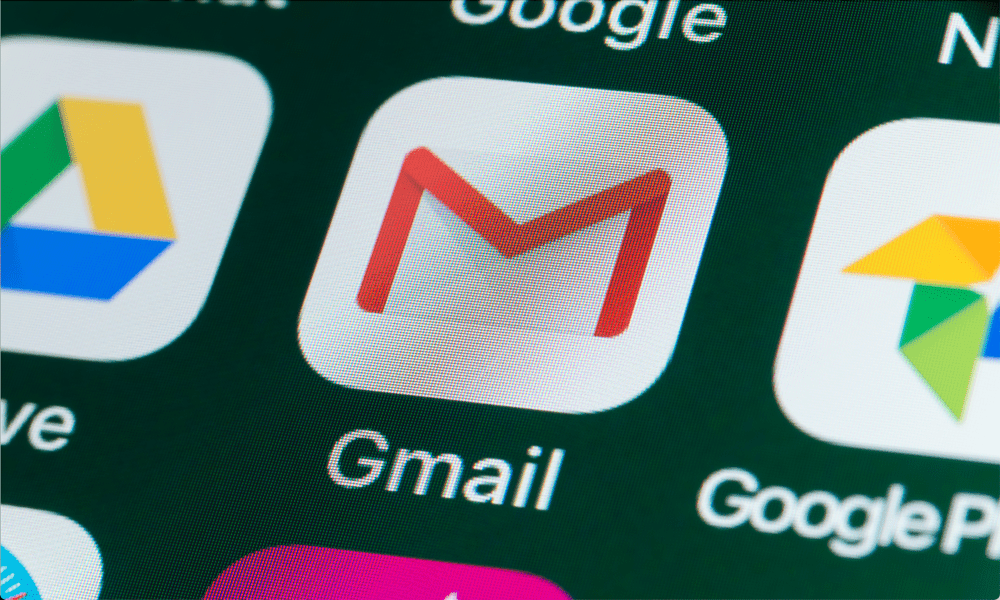
Det er viktig å beskytte Gmail-kontoen din mot uautorisert tilgang ved å regelmessig endre passordet ditt. Finn ut hvordan du endrer passordet ditt i Gmail her.
Har du noen gang glemt Gmail-passordet ditt? Eller er du bekymret for at noen kan hacke seg inn på kontoen din fordi du har brukt passord123 de siste ti årene?
Ikke bekymre deg - du er ikke alene. Mange sliter med effektiv passordbehandling. Heldigvis er det enkelt, enkelt å endre passordet ditt i Gmail, og det tar bare noen få minutter.
Tenk deg hvor mye tryggere og tryggere du vil føle deg når du vet at et sterkt og unikt passord beskytter Gmail-kontoen din. Du kan få tilgang til e-poster, kontakter, kalendere og andre Google-tjenester uten problemer eller bekymringer.
Vi forklarer hvordan du endrer passordet ditt i Gmail nedenfor.
Slik endrer du passordet ditt i Gmail på en PC eller Mac
En av de enkleste måtene å endre passordet ditt i Gmail på er ved å gå til din Google-kontoinnstillinger
Slik endrer du passordet ditt i Gmail på en PC eller Mac:
- Åpne Innstillinger for Google-konto i nettleseren din.
- Logg på med din nåværende e-postadresse og passord.
- Klikk Sikkerhet til venstre, og gå deretter til Logger på Google > Passord til høyre. Du må kanskje logge på igjen på dette tidspunktet.
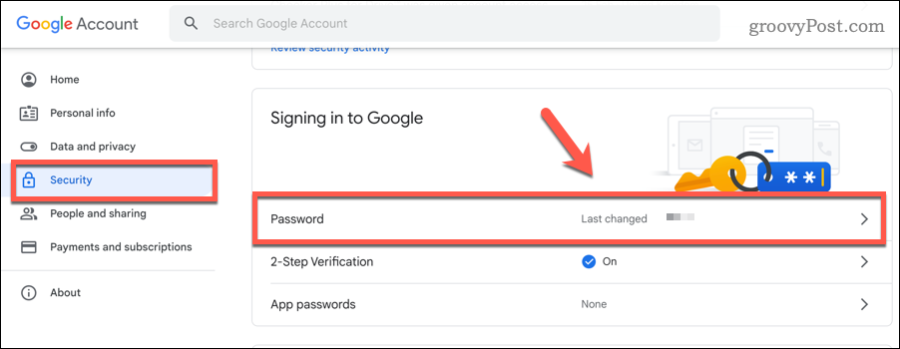
- Når du blir bedt om det, skriv inn ditt nye passord i boksene.
- Sørg for at din nytt passord er sterkt og unikt. Unngå å bruke vanlige ord, setninger eller personlig informasjon som noen lett kan gjette, og vurder å bruke spesialtegn. Du kan også sjekk styrken til det valgte passordet på noen få måter.
- Klikk Bytt passord for å bekrefte valget ditt.
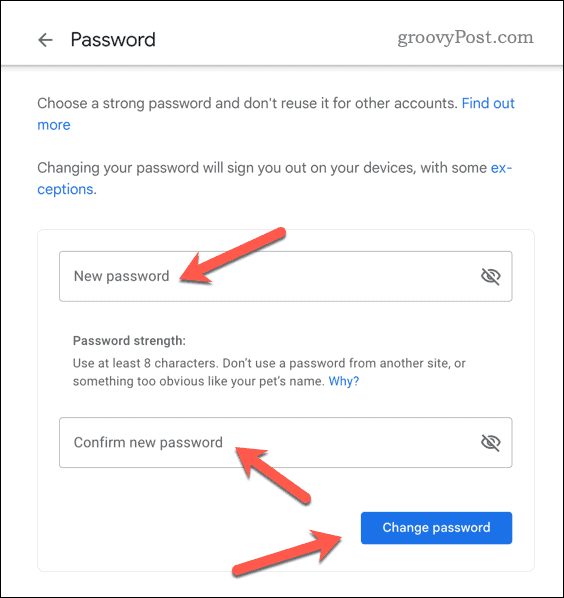
- Du kan være logget ut på dette tidspunktet – logg på igjen hvis du trenger det.
På dette tidspunktet vil passordet ditt bli oppdatert. Du må bruke det nye passordet for å logge på Gmail og andre Google-tjenester fra nå av.
Hvordan endre passord i Gmail på Android
Hvis du bruker en Android-enhet, kan du også endre passordet ditt i Gmail ved å bruke Innstillinger-appen. Dette vil bare fungere på Android-enheter som bruker Google-tjenester.
På grunn av Android-fragmentering kan disse innstillingene variere, avhengig av enheten din og Android-versjonen. Imidlertid bør de fungere for de fleste brukere (med mindre trinnnavnvariasjoner).
Slik endrer du passordet ditt i Gmail på en Android-enhet:
- Åpne Innstillinger app på enheten din.
- Trykk på Google eller Kontoer, avhengig av enheten din.
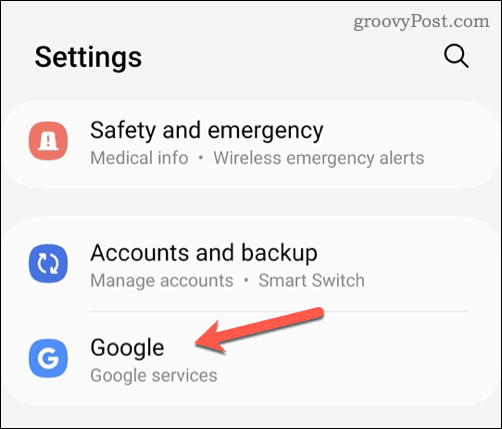
- Deretter trykker du på Google-konto eller Administrer Google-kontoen din alternativ.
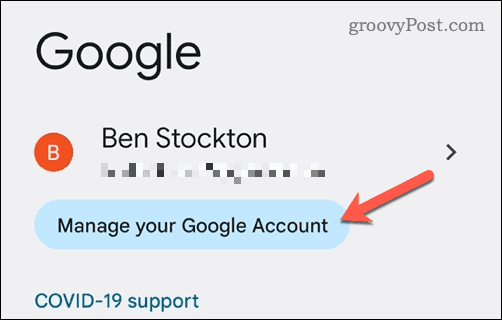
- Trykk på Sikkerhet, deretter Passord. Du må kanskje logge på igjen på dette tidspunktet.
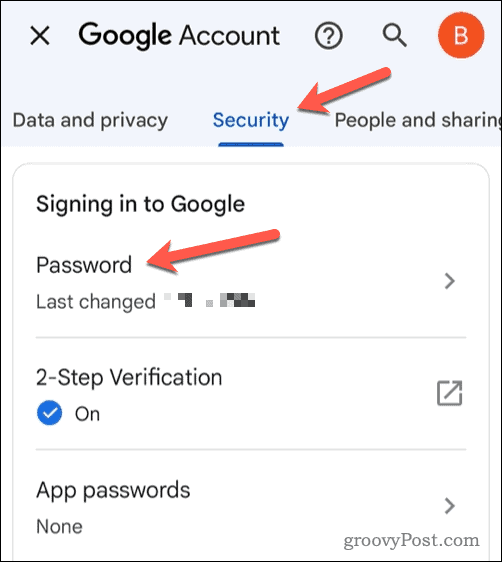
- Når du blir bedt om det, skriv inn ditt nye passord i boksene.
- Samme tips for lage et sterkt og unikt passord gjelder for mobilbrukere, så sørg for at du bruker et sikkert, vanskelig å gjette og originalt passord som inkluderer tall, bokstaver og spesialtegn.
- Trykk på Bytt passord å bekrefte.
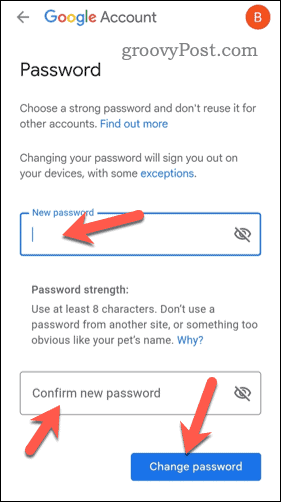
Hvis innstillingene er riktige, bør passordet ditt oppdateres automatisk. Fra nå av må du bruke dette passordet for å logge på Google-tjenester (inkludert Gmail).
Slik endrer du passordet ditt i Gmail på en iPhone eller iPad
Hvis du bruker en iPhone eller iPad, kan du endre passordet ditt i Gmail ved å bruke Safari-nettleseren (eller en annen nettleserapp du foretrekker).
Slik endrer du Gmail-passordet ditt på en iPhone eller iPad:
- Åpne Safari eller en annen nettleserapp på Apple-enheten din.
- Åpne Innstillingssiden for Google-kontoer og logg på med Gmail-adressen og passordet.
- Trykk på Sikkerhet > Passord. Du må kanskje logge på igjen.
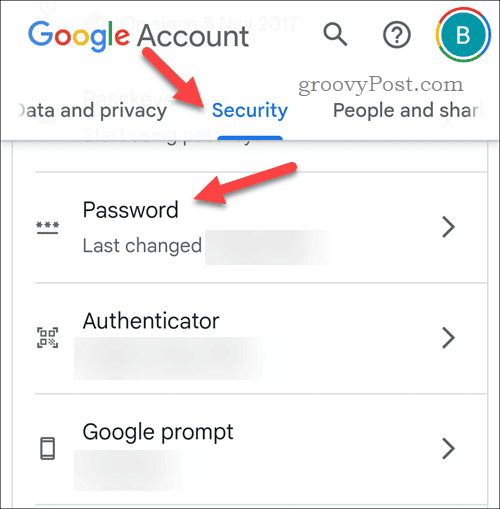
- Når du blir bedt om det, skriv inn ditt nye passord. Pass på at den er sterk, unik og bruker spesialtegn.
- Trykk på Bytt passord for å bekrefte endringen.
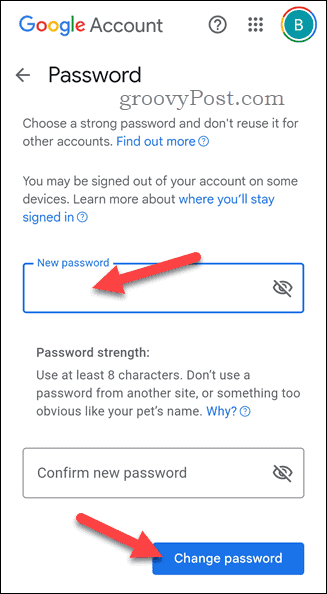
Når du har endret passordet ditt, kan du bli bedt om å logge på igjen i Gmail-appen.
Bedre personverninnstillinger i Gmail
Å endre passordet ditt i Gmail er en enkel, men effektiv måte å holde kontoen din sikker og forhindre uautorisert tilgang. Følg disse trinnene nøye og husk å bruke et sterkt og unikt passord hver gang du endrer det.
Hvis du bruker Gmail og vil øke opplevelsen, ikke glem å prøve en tredjeparts Gmail-klient. Klienter som Kiwi for Gmail inkluderer avanserte funksjoner som ellers ikke er tilgjengelige, for eksempel muligheten til å bruke tredjeparts plugins.
Vil du regelmessig sende e-post til en stor gruppe brukere? Du kunne tenke deg om opprette en gruppe-e-postliste i Gmail for å unngå å måtte skrive ut hver e-postadresse manuelt.
Til slutt, hvis du ønsker å bytte til Gmail, kan du alltid importer Outlook-e-poster og -kontakter inn i Gmail.



